QL-1050
FAQ et Diagnostic |
Comment installer le pilote d'imprimante pour le port série?
Pour installer le pilote d'imprimante pour l'interface série, suivez les étapes ci-dessous.
Note: Vous devez préparer un câble série pour connecter l'imprimante QL à votre ordinateur.
Cliquez ici pour obtenir des informations sur le câble série disponible pour cette connexion.
- Insérez le CD-ROM fourni avec votre produit dans le lecteur de CD-ROM.
- Ouvrez le dossier Imprimantes et télécopieurs.
-
Cliquez avec le bouton droit de la souris sur la fenêtre Imprimantes et télécopieurs et sélectionnez Ajout d'imprimante pour démarrer l' assistant d'ajout d'imprimante.
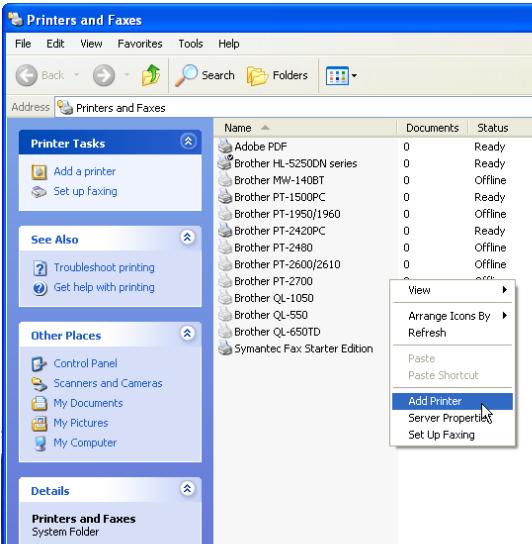
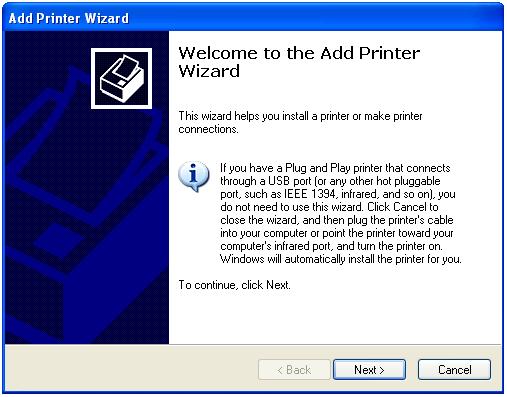
-
Cliquez le bouton Suivant.
La fenêtre de dialogue suivante apparaît.
Dans cette FAQ, nous sélectionnons "Imprimante locale attachée à cet ordinateur". - Cliquez le bouton Suivant.
-
Lorsque la fenêtre de dialogue suivant apparaît, sélectionnez "COM1: [Port série]" à partir de la liste déroulante.
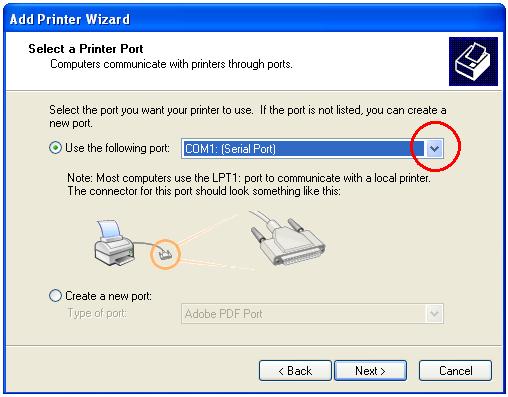
- Cliquez le bouton Suivant.
-
Lorsque la fenêtre de dialogue suivante apparaît, sélectionnez "Brother QL-1050" et cliquez sur le bouton "Disquette fournie".
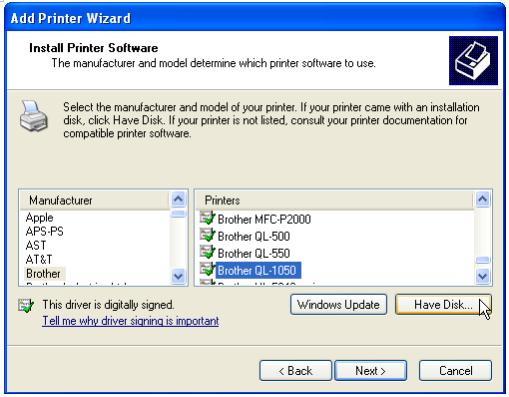
-
Lorsque la fenêtre de dialogue "Installer depuis disque" apparaît, spécifiez le répertoire de la façon suivante:
CD DRIVE:FR\P-touch\Drivers\QL-1050\Win2000\win2kdrv
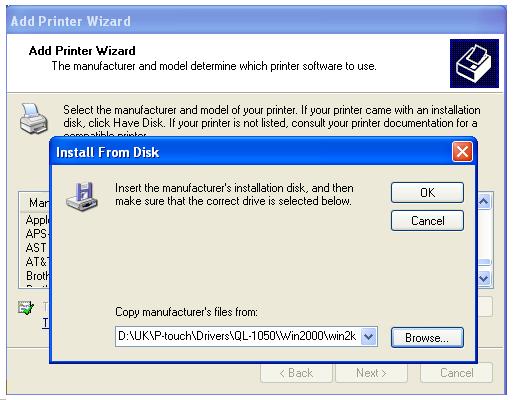
- Cliquez le bouton OK.
-
Lorsque la fenêtre de dialogue suivante apparaît, cliquez le Brother QL-1050 et puis cliquez le bouton Suivant.
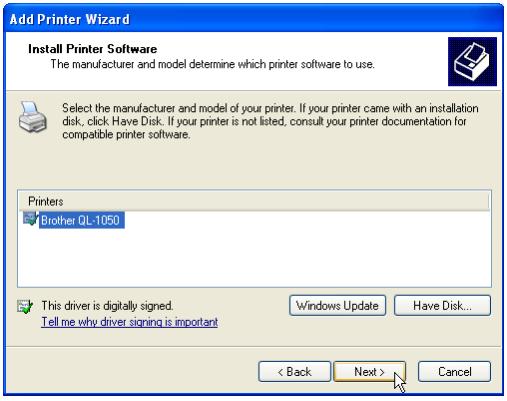
-
Lorsque la fenêtre de dialogue suivante apparaît, cliquez le bouton Suivant.
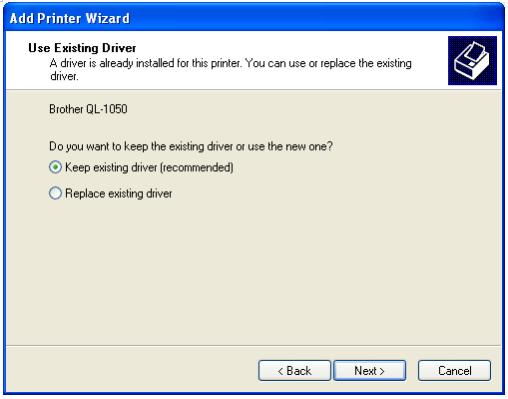
-
Entrez le nom désiré et cliquez sur le bouton Suivant.
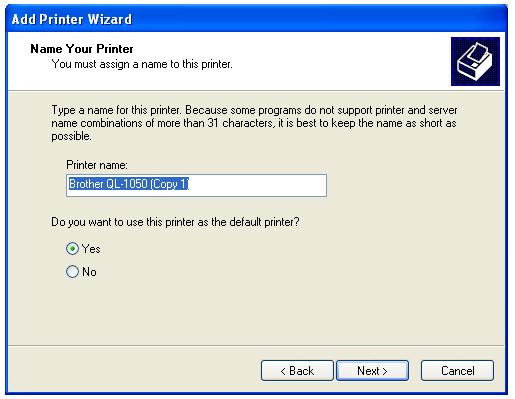
-
Dans cet exemple nous choisissons de ne pas partager cette imprimante, nous sélectionnons "Ne pas partager cette imprimante".
Cliquez sur le bouton Suivant.
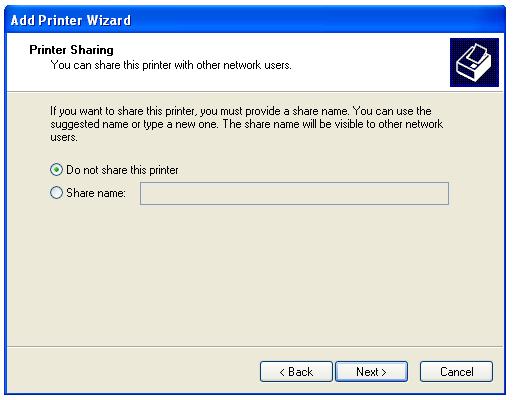
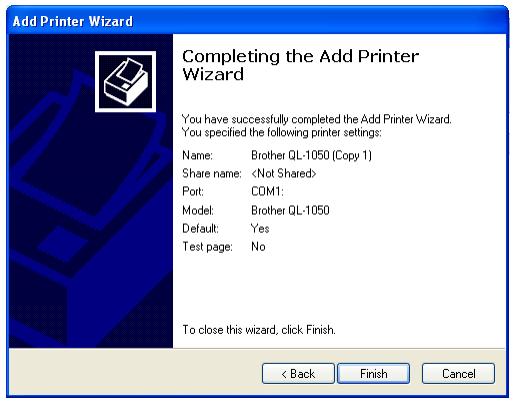
- Lorsque la procédure est terminée, cliquez sur le bouton "Terminer".
Si vous n'avez pas obtenu de réponse satisfaisante à votre question, avez-vous vérifié d'autres FAQ?
Commentaires sur le contenu
Merci d'indiquer vos commentaires ci-dessous. Ils nous aideront à améliorer notre support.
